当前位置:首页 > 帮助中心 > 微星如何装系统Win10?微星笔记本u盘装Win10教程
微星如何装系统Win10?微星笔记本u盘装Win10教程
微星如何装系统Win10?微星笔记本是一款性能强大的电脑设备,为了让它发挥最佳效果,我们需要安装适合的操作系统。所需系统和工具: 1. 微星笔记本电脑 2. Windows 10操作系统安装文件(可从官方网站下载) 3. 一个空白的U盘(容量至少为8GB) 4. 一个可用的电脑或者其他设备,用于制作启动U盘。本文将介绍如何微星笔记本u盘装Win10教程的详细步骤。

微星如何装系统Win10?
第一步:u盘启动盘制作
1、进入官网,下载最新版大白菜U盘启动盘制作工具,将u盘接入电脑备用。
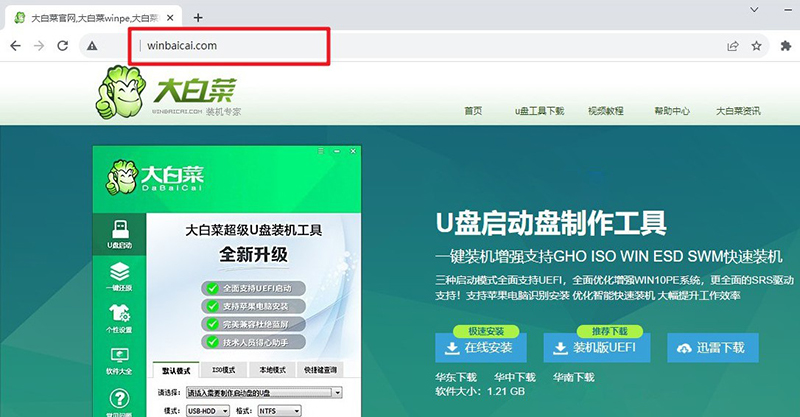
2、解压并打开u盘启动盘制作工具,默认设置,点击一键制作成usb启动盘。
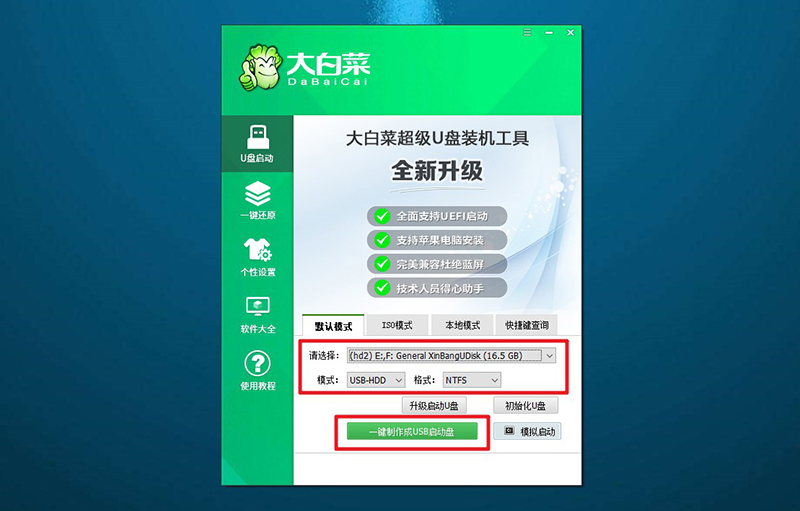
3、接着,就可以下载Windows镜像系统到U盘启动盘了。
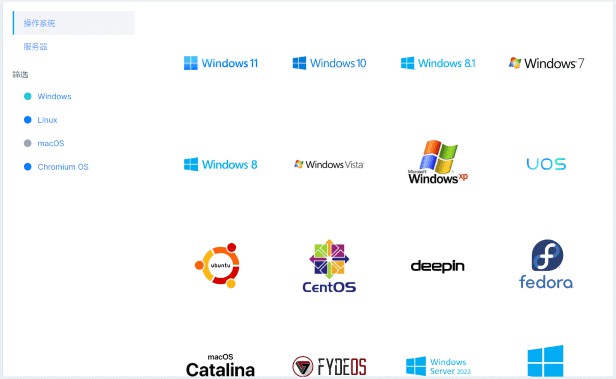
第二步:u盘启动电脑
1、不同电脑的u盘启动快捷键不一样,具体可以在官网查询,或者直接点击跳转查询。
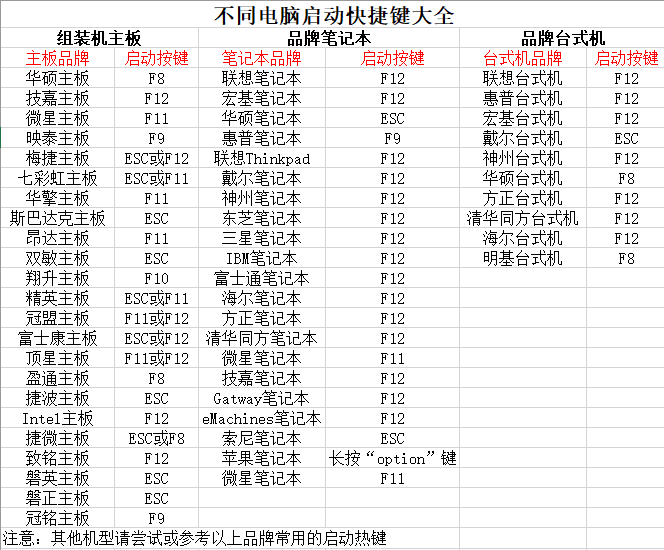
2、u盘启动盘接入电脑并重启,出现开机画面,就迅速按下快捷键,在设置界面选中U盘,按下回车。
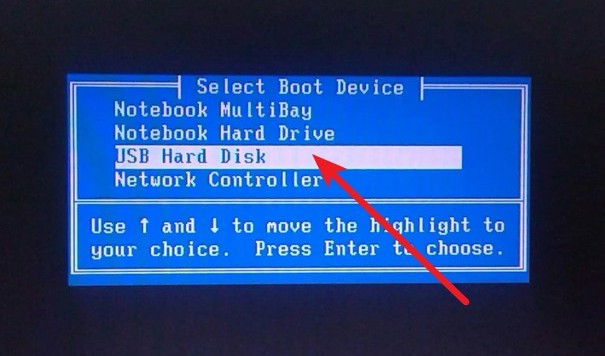
3、按下回车之后,稍等片刻,即可进入大白菜主菜单,选择【1】选项并回车就可进入winpe桌面。
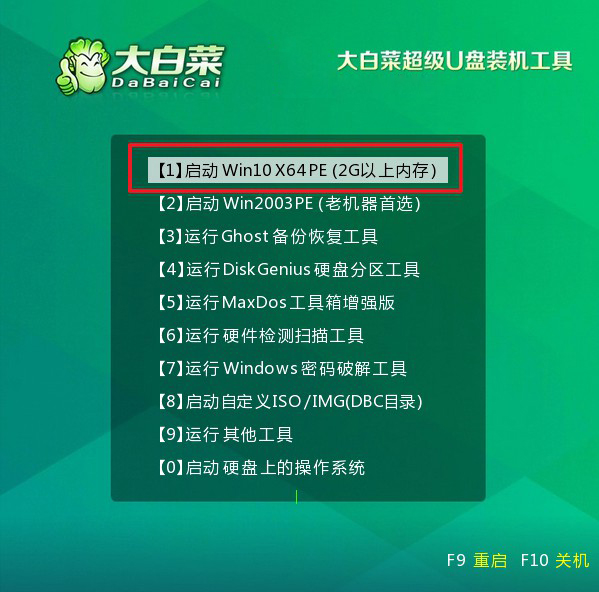
第三步:u盘启动装win
1、打开大白菜一键装机软件后,将Windows系统镜像安装到“C盘”,点击“执行”。
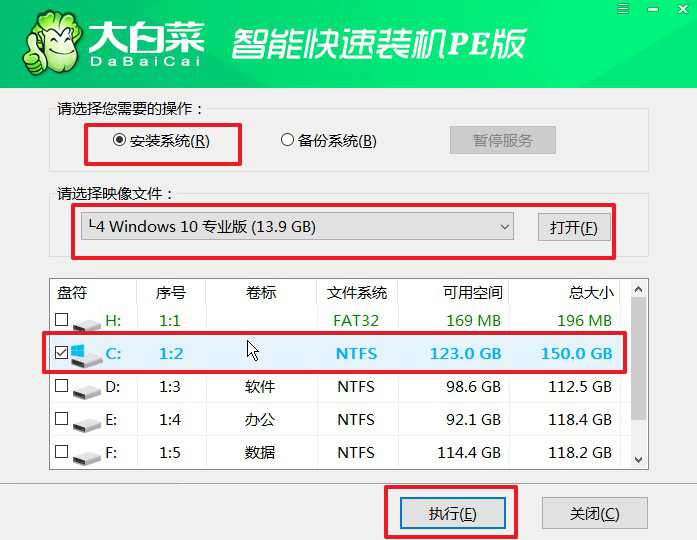
2、接着,大白菜装机软件就会弹出还原设置页面,默认选项,点击“是”即可。
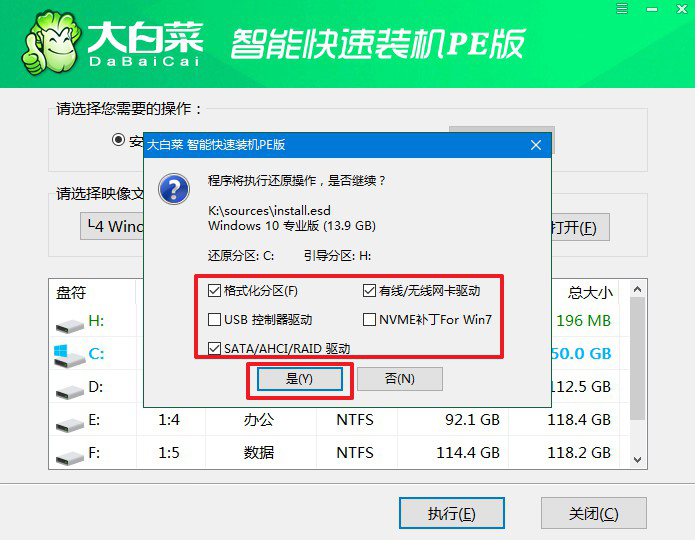
3、如图所示,在新界面中勾选“完成后重启”,之后在电脑第一次重启时,移除u盘启动盘。
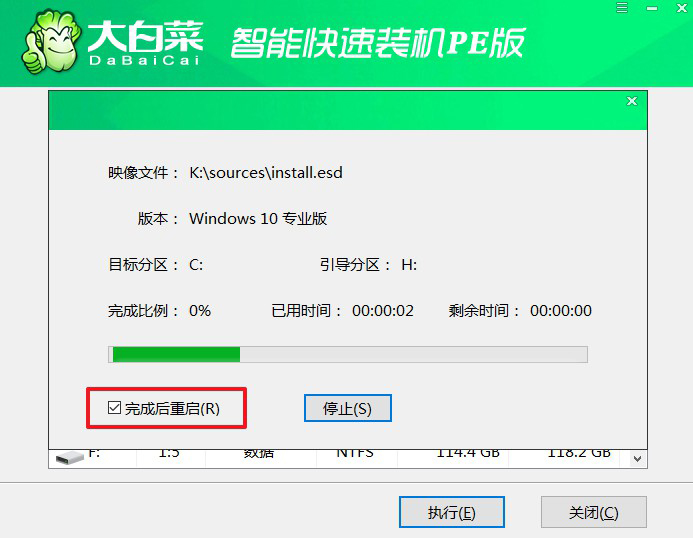
4、最后,电脑还会进行多次重启,而你不需要进行什么操作,等待桌面展示Win系统画面则重装成功。
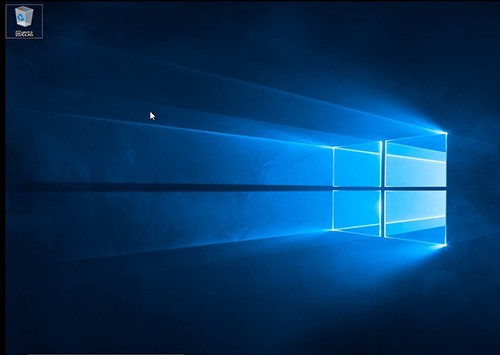
通过以上步骤,我们可以完成微星笔记本u盘装Win10教程了。这样,我们就可以充分发挥微星笔记本电脑的性能,并享受到Windows 10操作系统带来的各种功能和便利。如果在安装过程中遇到问题,可以参考微星官方网站或者咨询技术支持人员。希望本文对您有所帮助!

